Soru
Sorun: Çekirdek modu Yığın Bozulması hatası nasıl düzeltilir?
Merhaba. Ölümün Mavi Ekranı hata penceresiyle ilgili bir sorunum var. PC maviye döner ve sonunda KERNEL_MODE_HEAP_CORRUPTION gösterir. Bu Kernel-mode Heap Corruption hatası nedir, nasıl çözebilirim cevap verebilir misiniz? Dizüstü bilgisayarımı yükselttikten hemen sonra aldım, ancak oğlum da bilgisayarında hatayı alıyor. Buna neyin sebep olduğunu bilmiyorum.
Çözülmüş Cevap
Çekirdek modu Yığın Bozulması hatası, daha yaygın BSOD hatalarından biridir,[1] bu yüzden panik yapmayın. Bu çok önemli değildir ve cihazınız kolayca normal çalışma durumuna geçebilir. Kullanıcılar[2] Bu sorunu genellikle çevrimiçi olarak bildirin ve bunun dünyadaki birçok insanı rahatsız ettiğinin farkındayız.
Bu özel Çekirdek modu Yığın Bozulması hatası, çoğu durumda sistem çökmesini gösterir. üçüncü taraf yazılım uyumluluğu sorunlarından veya güncellemeye ihtiyaç duyan veya indirilmesi gereken grafik sürücülerinden kaynaklanan bozuk. Güncel olmayan veya etkilenen sürücüler sorunu ve tam sistem donmasını tetikler; bu nedenle, nedenini görmek için bunları kontrol edebilir veya sorunu giderebilirsiniz.
Program, cihazın hafıza kısmına zarar verirse, hafıza sızıntısı veya hafıza hatası yaşayabilirsiniz, bu nedenle bu hata düzeltilebilir. BSOD görünmeye devam ederse, çekleri ve güncellemeleri başlatarak veya profesyonel araçlara güvenerek Çekirdek modu Yığın Bozulması hatasını düzeltmeniz gerekir.
Bazı durumlarda sürücüleri güncellemek veya üçüncü taraf uygulamaları ortadan kaldırmak, Çekirdek modu Yığın Bozulması hatasını düzeltmek için yeterli olabilir. Aynı işlem sırasında hatayı alırsanız, sistemde neyin yanlış olduğunu kontrol etmek için doğrudan oraya gitmeniz gerektiğini belirtmeliyiz.
Çekirdek modu Yığın Bozulması BSOD hatasının olası nedenleri:
- eski sürücüler;
- bozuk sistem dosyaları;
- yazılımlar arasındaki çatışmalar;
- donanım sorunları.
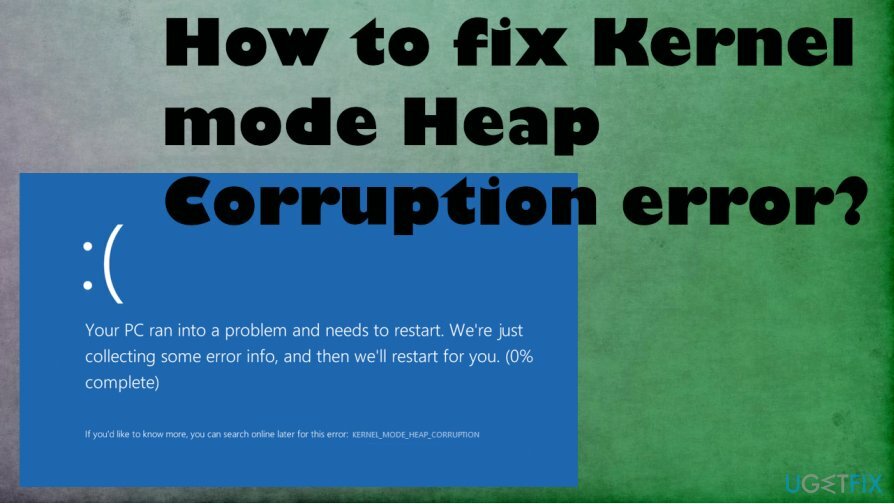
Çekirdek modu Yığın Bozulması hatası nasıl düzeltilir
Hasarlı sistemi onarmak için lisanslı sürümünü satın almalısınız. yeniden görüntü yeniden görüntü.
Etkilenebilecek belirli sistem dosyalarını kontrol etmenin en iyi yolu – çalıştırma yeniden görüntüMac Çamaşır Makinesi X9 veya benzer bir sistem aracı. Bu uygulamalar, işletim sistemi dosyalarıyla ilgili sorunları ve hatalara yol açabilecek bozulmaları düzeltebilir. Bu kötü amaçlı yazılım değil[3] Bu nedenle, Çekirdek modu Yığın Bozulması hatasını düzeltmek için belirli ayarları kontrol etmek yeterlidir. AV araçlarına veya daha ciddi programlara ihtiyacınız yok. Ayarları, tercihleri değiştirerek veya belirli işletim sistemi parçalarını güncelleyerek sorunu çözebilirsiniz. Bu çözümler için kılavuzu izleyin.
Grafik Sürücülerini Kontrol Edin
Hasarlı sistemi onarmak için lisanslı sürümünü satın almalısınız. yeniden görüntü yeniden görüntü.
- basmak pencereler ve r açmak için tuşlar Çalıştırmak Kutu.
- sonra koy devmgmt.msc ve bas tamam.
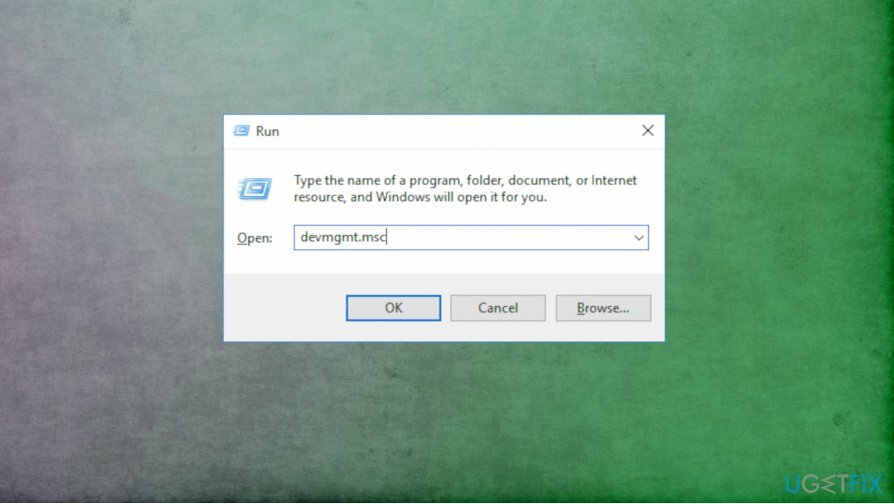
- O zamanlar sağ tıklayın video kartını seçin ve Güncelleme sürücü.
- Seçme Güncellenmiş sürücü yazılımını otomatik olarak arayın ve bekle.
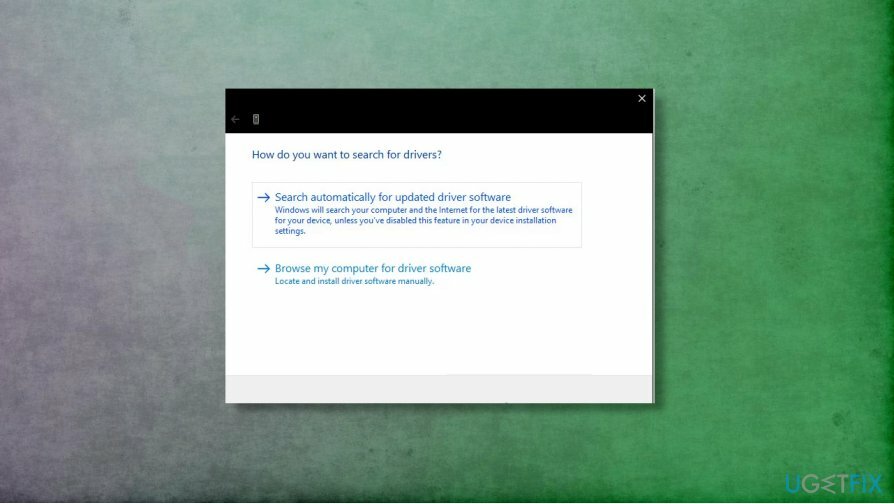
- Güncelleme indirildiğinde sistemi yeniden başlatın.
Çekirdek modu Yığın Bozulması hatasını düzeltmek için SFC ve DISM'yi çalıştırın
Hasarlı sistemi onarmak için lisanslı sürümünü satın almalısınız. yeniden görüntü yeniden görüntü.
- Açık Komut istemi yönetici olarak.
- Tip sfc /scannow.
- basmak Girmek.
- Bekleyin ve çalışıp çalışmadığını kontrol edin.
- Aynı prosedürü uygulayın, ancak çalıştırın dism.exe /çevrimiçi /temizleme görüntüsü /restorehealth yerine komut verin.
- İşlemin bitmesini bekleyin.
Çekirdek modu Yığın Bozulması hatasını düzeltmek için Olay Görüntüleyiciyi kontrol edin
Hasarlı sistemi onarmak için lisanslı sürümünü satın almalısınız. yeniden görüntü yeniden görüntü.
- PC'yi başlatın ve şuraya gidin: sorun giderme seçenek.
- sonra bul Gelişmiş seçenekler ve WindRe'ye girin.
- Tıklamak Başlangıç Ayarları ve bas F5.
- Tıklamak Ağ ile Güvenli Modu etkinleştirin.
- sonra basın Kazanç ve R.
- Tip olayvwr, vurmak Girmek.
- Şu yöne rotayı ayarla Windows Günlükleri > sistem Çekirdek moduyla ilgili günlüğü bulmak için.
- Açıklama sorunu belirtmelidir.
Çekirdek modu hatasını düzeltmek için grafik kartı sürücülerinizi geri alın
Hasarlı sistemi onarmak için lisanslı sürümünü satın almalısınız. yeniden görüntü yeniden görüntü.
- git Aygıt Yöneticisi.
- Tıklamak Ekran adaptörleri.
-
Sağ tık video kartınızda ve seçin Özellikler.
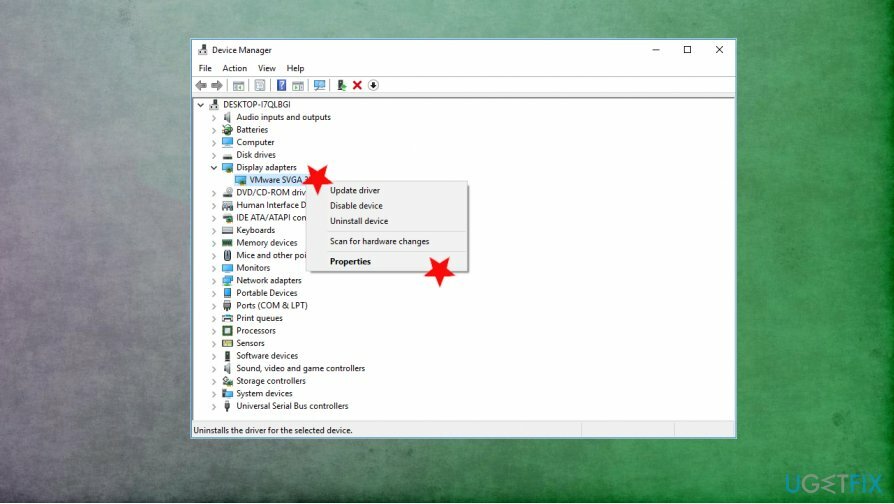
- sonra git sürücü sekmesini seçin ve Sürücüyü geri al.
- Nedeni seçin ve geri alma işlemini onaylayın.
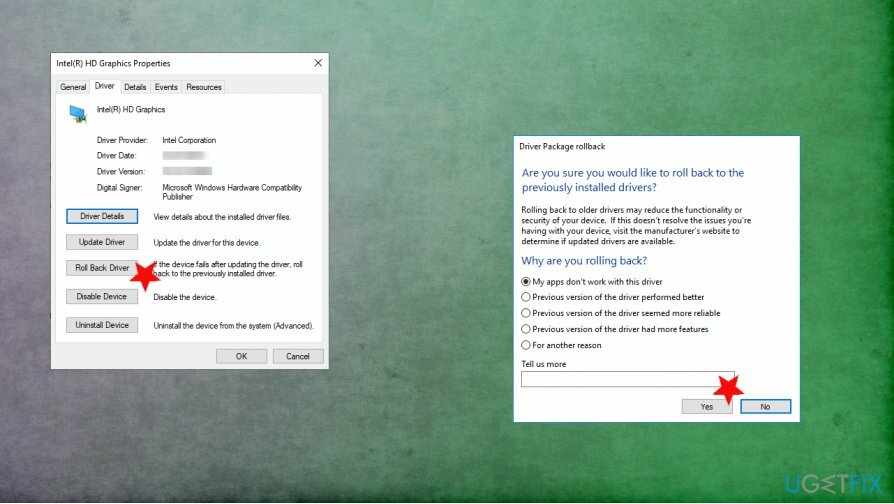
- PC'yi yeniden başlatın.
Hatalarınızı otomatik olarak onarın
ugetfix.com ekibi, kullanıcıların hatalarını ortadan kaldırmak için en iyi çözümleri bulmalarına yardımcı olmak için elinden gelenin en iyisini yapmaya çalışıyor. Manuel onarım teknikleriyle uğraşmak istemiyorsanız, lütfen otomatik yazılımı kullanın. Önerilen tüm ürünler profesyonellerimiz tarafından test edilmiş ve onaylanmıştır. Hatanızı düzeltmek için kullanabileceğiniz araçlar aşağıda listelenmiştir:
Teklif
şimdi yap!
Düzeltmeyi İndirMutluluk
Garanti
şimdi yap!
Düzeltmeyi İndirMutluluk
Garanti
Hatanızı Reimage kullanarak düzeltemediyseniz, yardım için destek ekibimize ulaşın. Lütfen sorununuz hakkında bilmemiz gerektiğini düşündüğünüz tüm detayları bize bildirin.
Bu patentli onarım işlemi, kullanıcının bilgisayarındaki herhangi bir hasarlı veya eksik dosyayı değiştirebilen 25 milyon bileşenden oluşan bir veritabanı kullanır.
Hasarlı sistemi onarmak için lisanslı sürümünü satın almalısınız. yeniden görüntü kötü amaçlı yazılım temizleme aracı.

Web sitelerinin, ISS'nin ve diğer tarafların sizi izlemesini önleyin
Tamamen anonim kalmak ve ISP'yi ve casusluktan hükümet senin üzerinde, istihdam etmelisin Özel İnternet Erişimi VPN. Tüm bilgileri şifreleyerek, izleyicileri, reklamları ve kötü amaçlı içeriği önleyerek tamamen anonim olarak internete bağlanmanıza olanak tanır. En önemlisi, NSA ve diğer devlet kurumlarının arkanızdan gerçekleştirdiği yasadışı gözetim faaliyetlerini durduracaksınız.
Kayıp dosyalarınızı hızla kurtarın
Bilgisayarı kullanırken herhangi bir zamanda öngörülemeyen durumlar olabilir: elektrik kesintisi nedeniyle kapanabilir, Ölümün Mavi Ekranı (BSoD) oluşabilir veya birkaç günlüğüne uzaklaştığınızda makine rastgele Windows güncellemeleri yapabilir. dakika. Sonuç olarak, okul çalışmalarınız, önemli belgeleriniz ve diğer verileriniz kaybolabilir. İle kurtarmak kayıp dosyalar, kullanabilirsiniz Veri Kurtarma Uzmanı – sabit sürücünüzde hala mevcut olan dosyaların kopyalarını arar ve bunları hızlı bir şekilde alır.
Diğer dillerde okuyun
• almanca
• İspanyolca